1.2. Présentation de la fenêtre Calc 4
Fondamental :
1- Démarrer Calc : cliquez sur une des icônes :
![]() (OO Calc 4) ou
(OO Calc 4) ou ![]() (LO Calc 5)
(LO Calc 5)
On y accède comme d'habitude via la barre des tâches, le bureau ou le menu Démarrer.
Ces icônes ouvrent le logiciel qui affiche d'abord le Centre de démarrage :
Choisir ensuite le module Classeur, le bouton Ouvrir pour parcourir l'explorateur ou la flèche pour ouvrir un fichier récent.
2- Fenêtre Calc 4 et ses éléments :
Le menu du haut est constitué par un menu déroulant (1) (semblable à Word 2003) :
Fichier, Édition, Affichage, Insertion, Format, Outils, tableau, Fenêtre, ?
En-dessous une série d'icônes rangés dans des barres d'outils (2)
Une icône actionne une commande (ou fonction) spécifique du logiciel : ex : Gras accentue les caractères du texte sélectionné, le rendant ainsi plus visible :
A droite un volet de propriétés avec d'autres icônes (3) :
3- Le menu Fichier : on y retrouve les fonctions Nouveau, Ouvrir, Derniers documents utilisés, Fermer (ferme le document), Enregistrer, Imprimer, Quitter (ferme le programme).
4- Le volet de propriétés (3) montre des icônes relatives à l'objet sélectionné (insertion d'images, de dessin, de graphiques...) :
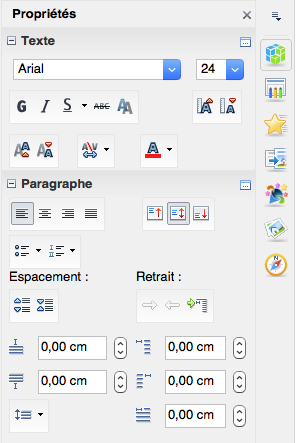
5- Barre flottante (4) : S'ouvre également quand on insère une image...
Galerie d'arrière-plans, de diagrammes, puces, symboles... :
6- Boîte de dialogue :
Si vous sélectionner dans le menu une commande suivie d'une flèche, une nouvelle fenêtre s'ouvre (boîte de dialogue) : elle peut être déplacée (glisser-déplacer) et comporte souvent des onglets : ceux-ci ont chacun des commandes et des options : exemple Fenêtre paragraphe :
7- Clic droit : quand on fait un clic droit sur mot, une phrase, un menu, appelé menu contextuel, apparaît : il montre uniquement les commandes utilisables.
Exemple ci-dessous de clic droit sur un mot dont l'orthographe est à corriger : il suffit de pointer la ligne de commande voulue et de cliquer dessus :
8- Modèles : les modèles disponibles sont affichés, certains sont en ligne (sur Internet), disponible depuis le bouton Modèles du Centre de démarrage.
Définition :
9- Le classeur :
Par défaut, le classeur comporte 3 feuilles, donc 3 onglets, en bas du tableau. On peut en rajouter, le nombre maximal étant 255 feuilles ; à gauche des onglets, des boutons fléchés de défilement permettent d'accéder à l'onglet souhaité s'ils sont nombreux ou masqués : cliquer éventuellement sur ces flèches puis sur un onglet permet d'afficher la feuille correspondante.
Chaque feuille est composée de lignes (plus d'un 1 million) nommées par un chiffre et de colonnes (plus de 16000) nommées par une ou des lettre(s) : A à Z puis AA à AZ, BA à BZ... L'intersection d'une ligne et d'une colonne est une case du tableau appelée cellule : un classeur en comporte donc plus de 17 milliards ! On référence chaque cellule par le nom de la colonne suivi du nom de la ligne : par ex A1, B150, AZ1501... Le pointeur en forme de flèche indique une ligne ou une colonne et le pointeur en forme de croix indique une cellule active càd celle où on saisi, ou on peut saisir, une donnée (par ex la cellule B4 ci-dessous).
Chaque cellule peut contenir une valeur appelée donnée : nombre, texte, formule... La cellule active est entourée d'une bordure plus épaisse : son nom apparaît dans la zone de nom, par exemple la cellule B4 contient la valeur 258, la cellule B7 contient une formule. Valeur et formule apparaissent dans la barre de formule. La sélection de plusieurs cellules s'appelle une plage de cellules ou plage de données et est appelée par 2 de ses extrémités, par ex ci-dessous D6:E7 :










